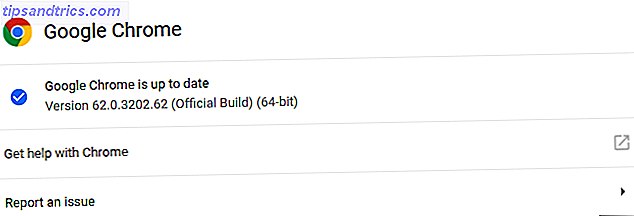Gmail is een van de grootste projecten van Google en in mijn ogen heeft het een revolutie teweeggebracht in e-mail. Het is niet alleen de beste webgebaseerde e-mailclient, Gmail verslaat ook gratis desktopclients met mijlen. Nadat ik Thunderbird bijna een decennium lang had gebruikt, schakelde ik onlangs over op de exclusieve webinterface van Gmail. In dit artikel zal ik mijn tien favoriete functies delen die me hebben overgehaald en ervoor zorgen dat ik bij Gmail blijf.
Gmail is een van de grootste projecten van Google en in mijn ogen heeft het een revolutie teweeggebracht in e-mail. Het is niet alleen de beste webgebaseerde e-mailclient, Gmail verslaat ook gratis desktopclients met mijlen. Nadat ik Thunderbird bijna een decennium lang had gebruikt, schakelde ik onlangs over op de exclusieve webinterface van Gmail. In dit artikel zal ik mijn tien favoriete functies delen die me hebben overgehaald en ervoor zorgen dat ik bij Gmail blijf.
Ik moet er rekening mee houden dat de meeste van deze functies ook beschikbaar zijn in andere e-mailclients. Het punt is dat ze veruit superieur en handiger zijn om te gebruiken in Gmail.
1. Zoeken
Google gaat natuurlijk over online zoeken, dus hoe kan deze functie niet geweldig zijn in de webmailclient van Google? Voor mij betekent dit dat ik mijn e-mails niet meer in mappen hoeft te sorteren, maar gewoon de meeste e-mails kan archiveren. Het enige dat je nodig hebt, is om een paar details te weten over wat ik zoek en zodra deze in de juiste zoekvelden zijn ingevoerd, vindt Gmail de gewenste e-mail sneller dan ik ooit door een overvolle map zou kunnen scannen.

Hier zijn onze topartikelen over het onderwerp:
- E-mails op efficiënte wijze in Gmail opzoeken Hoe e-mails in Gmail efficiënt kunnen worden opgezocht Hoe e-mails in Gmail efficiënt kunnen worden doorzocht Lees Meer
- Hoe snel berichten zoeken met bijlagen in Gmail Berichten snel vinden met bijlagen in Gmail Berichten snel vinden met bijlagen in Gmail Gmail en bijlagen zijn aan elkaar gekoppeld. Met deze tips kunt u de grote bijlagen vinden, beheren en verwijderen voordat ze een probleem vormen. Lees verder
- CloudMagic - Vind wat u nodig hebt in Gmail, Google Apps & Twitter Snel en eenvoudig CloudMagic - Vind wat u nodig hebt in Gmail, Google Apps & Twitter Snel en eenvoudig CloudMagic - Vind wat u nodig hebt in Gmail, Google Apps & Twitter Snel & gemakkelijk Tegenwoordig we zijn allemaal aangemeld voor zoveel verschillende services, het kan moeilijk zijn om ze allemaal bij te houden. We hebben allemaal Gmail, Google Apps, Twitter en nog veel meer accounts. Wanneer je ... Lees meer
2. Filters
Gmail doet verschillende slimme dingen met filters. Ten eerste kan elke zoekopdracht eenvoudig worden omgezet in een filter, zoals te zien in de bovenstaande schermafbeelding. Ten tweede kan elke e-mail worden omgezet in een zoekopdracht via de> Meer > Filter-berichten zoals deze dialoog.

Ten slotte zijn de filteropties ongelooflijk uitgebreid, waardoor je bijna alles kunt doen met een filter dat je je maar kunt voorstellen. Kortom, het beheren van e-mails met filters is eenvoudig.

Bekijk ook deze artikelen:
- Hoe e-mailfilters instellen in Gmail, Hotmail en Yahoo Hoe e-mailfilters instellen in Gmail, Yahoo Mail en Outlook E-mailfilters instellen in Gmail, Yahoo Mail en Outlook E-mailfiltering is uw beste hulpmiddel om uw postvak IN bij te houden netjes en georganiseerd. Hier leest u hoe u e-mailfilters in Gmail, Yahoo Mail en Outlook instelt en gebruikt. Lees verder
- 3 Geweldige voorbeelden van het gebruik van Gmail-filters voor productiviteit 3 Goede voorbeelden van het gebruik van Gmail-filters voor productiviteit 3 Goede voorbeelden van het gebruik van Gmail-filters voor productiviteit Lees meer
- 5 Gmail-filters helpen bij het prioritiseren en indelen van uw postvak IN 5 Gmail-filters voor hulp bij het prioritiseren en indelen van uw postvak IN 5 Gmail-filters voor hulp bij het indelen en indelen van uw postvak IN Welke filters moet elke persoon in zijn arsenaal hebben zodat zijn postvak zo ordelijk is als de mijne ? Ik ben hier om je te helpen aan de slag te gaan met het instellen van je eerste vijf filters of ... Lees meer
3. Labels
Als u filters gebruikt, gebruikt u ook labels. Labels lijken een beetje op mappen, alleen een stuk slimmer. Hoewel je ze als mappen kunt gebruiken, worden ze beter gebruikt om onbelangrijke dingen uit je inbox te houden of te markeren met labelkleuren. Wanneer u tijd heeft, kunt u de ongelezen e-mail in uw labels doornemen. U kunt labels in de zijbalk weergeven of verbergen en een kleur aan elkaar koppelen, zodat gelabelde e-mails opvallen.

4. E-mailaccounts importeren
Met Gmail is het supereenvoudig om andere e-mailaccounts te importeren en aliassen te gebruiken om e-mail te verzenden alsof u ze vanuit een ander account verzendt. Het enige dat u moet weten om een ander e-mailaccount te importeren, is het e-mailadres en uw wachtwoord. Gmail vult de rest van de details in en binnen enkele seconden kunt u dag tegen dag zeggen tegen Hotmail en dergelijke. Helaas werkt dit alleen met e-mailproviders die POP3-toegang toestaan.
Ga naar> Instellingen > Accounts en importeer en klik op> Een POP3-mailaccount toevoegen waarvan u de eigenaar bent, vul vervolgens de accountgegevens in en klaar.

Het is vermeldenswaard dat Gmail het ook mogelijk maakt om een aangepaste handtekening te maken voor elke alias die u hebt toegevoegd. Voorheen alleen toegankelijk via Google Labs of plug-ins. Intussen is meerdere handtekeningen een native-functie, te vinden onder> Instellingen > Algemeen .
Lees hier meer over handtekeningen:
- 6 tips om meer uit handtekeningen te halen in Gmail 6 Tips om meer uit handtekeningen te halen in Gmail 6 Tips om meer uit handtekeningen te halen in Gmail Lees meer
5. Meerdere inboxen
Dit is een van de vele functies van Google Labs waarmee ik naar Gmail ben overgestapt. Hiermee kunt u de Gmail-hoofdpagina omzetten in een hub met maximaal vijf verschillende 'inboxes'. De zogenaamde inboxen worden ingesteld met behulp van zoekoperators, zoals wordt getoond in de onderstaande schermafbeelding. U kunt meerdere inboxen inschakelen via> Instellingen > Labs .

6. E-mail met ster
Het lijkt misschien dwaas, maar ik vind het geweldig om mijn e-mails te markeren. Sterren zijn vooral handig voor het bijhouden van verschillende werkgerelateerde taken. In combinatie met Multiple Inboxes zijn ze een redder in nood.

Lees hier meer over hoe ik e-mails met sterren kan bijhouden:
- 3 tips om e-mailoverbelasting in Gmail tegen te gaan [Show & Tell] 3 tips om e-mailoverbelasting in Gmail te verhelpen [Show & Tell] 3 tips om e-mailoverbelasting in Gmail te verhelpen [Show & Tell] De meesten van ons hebben last van informatieoverbelasting. Overdonderd raken met privé-e-mails is misschien geen groot probleem en het negeren van de helft van de e-mails is in zekere mate acceptabel. In een professioneel leven echter ... Lees meer
7. Verzenden ongedaan maken
Is het ooit bij je overgekomen dat je op het moment dat je op Verzenden op een e-mail tikte, je je realiseerde dat je een bijlage bent vergeten of een spelfout hebt opgemerkt of plotseling niet zeker wist of je deze e-mail echt moest verzenden? Het gebeurt me de hele tijd. Gmail heeft daarvoor een functie genaamd Verzenden ongedaan maken. Gevonden onder> Instellingen > Algemeen, kan het worden gebruikt om het verzenden van e-mails tot 30 seconden te vertragen.

Dit is een andere Labs-functie die een standaardfunctie is geworden.
8. Standaard 'Allen beantwoorden'
Als het niet om deze Labs-functie ging, zou ik mensen vaak en onopzettelijk uitsluiten van een gesprek.

9. Standaardantwoorden
Wanneer u deze Gmail Labs-functie inschakelt, komt er een extra optie beschikbaar bij het maken van filters. Je hebt het misschien gemerkt in de bovenstaande filteropties. Ingeblikte antwoorden kunnen worden toegevoegd en geopend via een link direct onder het onderwerpveld bij het samenstellen van een e-mail.

Lees hier meer over deze functie:
- Bespaar tijd met Gmail E-mailsjablonen met "Canned Responses" Bespaar tijd met Gmail E-mailsjablonen met "Canned Responses" Bespaar tijd met Gmail E-mailsjablonen met "Canned Responses" Lees Meer
- Maak een automatische e-mailrespons met het nieuwe filter van Gmail Maak een automatische e-mailreactie met het nieuwe filter van Gmail Maak een automatische e-mailrespons met het nieuwe filter van Gmail Lees meer
10. Webmail Client
Ten slotte is Gmail duidelijk een webmailclient, wat in wezen drie geweldige functies in één betekent:
- Ik heb overal toegang tot Gmail, op voorwaarde dat ik een computer met internettoegang kan vinden.
- Ik hoef me geen zorgen meer te maken over het maken van een back-up van mijn desktop-e-mailclient.
- Het Gmail-browsertabblad gebruikt minder geheugen dan een desktopclient en de browser werkt sowieso.
Heb ik je verslaafd? Als je meer over Gmail wilt weten, moet je ook naar deze artikelen kijken:
- 4 eenvoudige stappen voor het bereiken en onderhouden van Inbox Zero in Gmail 4 eenvoudige stappen voor het bereiken en onderhouden van Inbox Zero in Gmail 4 eenvoudige stappen voor het bereiken en onderhouden van Inbox Zero in Gmail Meer lezen
- 3 manieren om opslagruimte vrij te maken in je Gmail-account 3 manieren om opslagruimte vrij te maken in je Gmail-account 3 manieren om opslagruimte vrij te maken in je Gmail-account Google Mail biedt momenteel 7 679 MB aan gratis opslagruimte. Voor de gemiddelde gebruiker is dat genoeg ruimte om een leven lang mee te gaan. Maar wat als u toch geen opslagruimte meer heeft? Hoe kun je ... Lees meer vinden
- 1 Awesome Gmail-tip waar je niet van op de hoogte bent. Ernstig. 1 Awesome Gmail-tip waar je niet van op de hoogte bent. Ernstig. 1 Awesome Gmail-tip waar je niet van op de hoogte bent. Ernstig. Lees verder
- Hoe download en back-up van uw Gmail en andere Google-gegevens Downloaden en back-uppen Uw Gmail en andere Google-gegevens Downloaden en back-ups maken van uw Gmail- en andere Google-gegevens We slaan tegenwoordig meer en meer gegevens op in de cloud. E-mail, contacten, documenten, foto's, agenda-items - noem maar op, het staat op de servers van Google. Maar wat gebeurt er wanneer de services waarop we vertrouwen gaan ... Lees meer
Wat vind je leuk aan Gmail? Deel uw favoriete functies met ons in de comments.